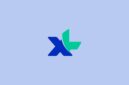SwaraWarta.co.id – Disebutkan, Menteri Perhubungan Dudy Purwagandhi memastikan kesiapan berbagai stasiun di wilayah Yogyakarta dan Solo, Jawa Tengah, dalam menghadapi lonjakan penumpang selama libur Natal 2024 dan Tahun Baru 2025.
Pada Selasa, Menhub melakukan peninjauan langsung ke sejumlah stasiun penting di kedua wilayah tersebut.
ADVERTISEMENT
 .
.SCROLL TO RESUME CONTENT
Stasiun Tugu Yogyakarta menjadi titik pertama yang dikunjungi dalam agenda ini.
Dudy menilai stasiun tersebut memiliki kesiapan yang baik untuk melayani penumpang selama periode libur panjang.
Ia menyebutkan bahwa Stasiun Tugu Yogyakarta merupakan salah satu stasiun dengan volume pergerakan penumpang tertinggi di Indonesia.
Rata-rata jumlah penumpang yang berangkat dalam tujuh hari terakhir mencapai sekitar 11.934 orang, sedangkan jumlah kedatangan mencapai 12.668 orang per hari.
Selain melayani kereta api jarak jauh, Stasiun Tugu Yogyakarta juga menjadi pusat layanan KRL Commuter Line yang menghubungkan Yogyakarta dan Solo.
Selain itu, stasiun ini menyediakan akses kereta bandara menuju Yogyakarta International Airport (YIA), yang turut mendukung mobilitas masyarakat di kawasan tersebut.
Dudy juga mengamati proses beautifikasi yang sedang berlangsung di Stasiun Tugu Yogyakarta.
Proyek ini bertujuan meningkatkan kenyamanan pengguna jasa kereta api sekaligus memperkuat konektivitas di area stasiun.
Namun, sebagai bangunan cagar budaya, ia mengingatkan agar renovasi dilakukan dengan cermat agar nilai historis stasiun tetap terjaga.
Menhub menegaskan kepada PT Kereta Api Indonesia (PT KAI) agar tetap memprioritaskan pelayanan kepada pelanggan selama beautifikasi berlangsung.
Menurutnya, proses tersebut harus berjalan seiring dengan upaya menjaga keselamatan dan kelancaran arus penumpang.
Setelah menyelesaikan peninjauan di Stasiun Tugu Yogyakarta, Dudy melanjutkan kunjungannya ke beberapa stasiun lain, seperti Stasiun Lempuyangan di Yogyakarta, Stasiun Solo Balapan, dan Stasiun Kadipiro di Solo.
Dalam agenda tersebut, ia juga meninjau progres pembangunan proyek Simpang Joglo yang dinilai telah berjalan sesuai rencana.
Secara keseluruhan, Dudy menyampaikan bahwa infrastruktur perkeretaapian di wilayah Yogyakarta dan Solo sudah siap mendukung operasional selama libur Natal dan Tahun Baru.
Dengan kesiapan yang ada, ia optimistis penyelenggaraan angkutan libur akhir tahun dapat berjalan lancar dan memenuhi kebutuhan masyarakat.
Pemerintah, menurut Dudy, berkomitmen untuk memberikan layanan transportasi yang aman, nyaman, dan lancar bagi masyarakat selama periode liburan.
Ia menekankan pentingnya sinergi antara berbagai pihak terkait, termasuk PT KAI dan instansi terkait lainnya, untuk memastikan kelancaran operasional.
Dudy menyampaikan bahwa dengan perencanaan matang serta kolaborasi yang baik dari semua pemangku kepentingan, penyelenggaraan angkutan Natal dan Tahun Baru tahun ini diyakini dapat berjalan sesuai harapan.
Dalam peninjauan tersebut, Menhub turut didampingi oleh Direktur Jenderal Perkeretaapian Kementerian Perhubungan Risal Wasal dan Direktur Utama PT KAI Didiek Hartantyo.
Kehadiran kedua pejabat ini menunjukkan komitmen bersama dalam mempersiapkan infrastruktur perkeretaapian menghadapi lonjakan penumpang.
Dengan tingginya mobilitas masyarakat selama masa libur akhir tahun, kesiapan infrastruktur seperti stasiun kereta api menjadi faktor kunci dalam memastikan perjalanan yang aman dan nyaman.
Kunjungan Menhub ke berbagai stasiun di Yogyakarta dan Solo menjadi langkah konkret pemerintah dalam mengantisipasi kebutuhan masyarakat menjelang libur panjang Natal dan Tahun Baru.
Menhub menutup pernyataannya dengan optimisme bahwa semua pihak akan bekerja sama demi kelancaran arus transportasi selama periode tersebut.
Ia berharap upaya ini dapat memberikan pengalaman perjalanan yang positif bagi masyarakat yang akan bepergian pada masa libur akhir tahun.***